Cara Uninstall Aplikasi di Windows 10
Hampir setiap laptop atau pc dengan sistem operasi windows 10 pasti diinstall beragam aplikasi untuk mendukung pekerjaan, hobi dan kebutuhan penggunanya.
Beberapa aplikasi di sistem operasi windows yang terinstall meliputi aplikasi office seperti microsoft office, aplikasi pengolah video, aplikasi pengolah gambar dan lainnya. Selain aplikasi diatas bagi sobat yang gemar bermain game, tentu menginstall game favoritnya.
Seiring waktu aplikasi-aplikasi yang terinstall di pc atau laptop kita sudah tidak dibutuhkan atau digunakan. Permasalahannya adalah terkadang aplikasi tersebut memerlukan penyimpanan data yang besar. Hal itu tentu akan menghabiskan ruang yang ada di hardisk.
Apalagi jika aplikasi yang sudah tidak dibutuhkan itu berjalan pada startup yang akan mengakibatkan memperlambat aktivitas multitasking.
Solusi untuk mengatasi hal tersebut adalah dengan menguninstall aplikasi yang sudah tidak digunakan. Windows 10 sendiri sudah menyediakan fitur untuk menguninstall aplikasi yang sudah tidak dibutuhkan.
Ketiga cara di bawah ini dapat sobat gunakan untuk menguninstall aplikasi di windows 10. Namun ada kalanya terdapat aplikasi yang susah di hapus atau tidak bisa di hapus.
Uninstall Aplikasi di Windows melalui Menu Start
Cara pertama menguninstall aplikasi di windows melalui menu start merupakan cara termudah dan praktis. Untuk langkah-langkah menghapus aplikasi di windows 10 adalah sebagai berikut.
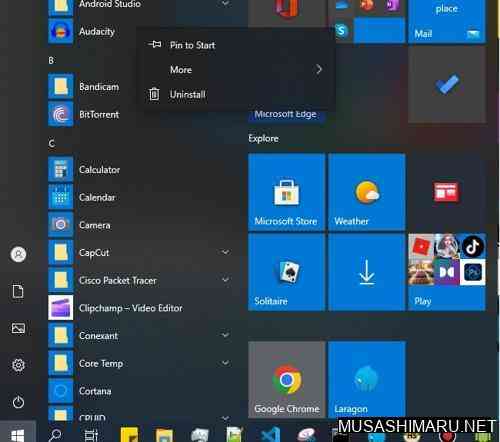
- Saat sobat sudah masuk ke windows sobat pilih tombol
Start(ikon berlogo windows) bisa dilihat pada gambar diatas - Selanjutnya cari dan temukan aplikasi yang ingin di uninstall.
- Setelah menemukan aplikasi yang akan di uninstall, silahkan sobat
klik kananpada aplikasi dan pilihUninstallpada menu dropdown yang muncul. (dapat dilihat pada gambar)
Uninstall Aplikasi di Windows melalui Menu Search
Untuk menguninstall aplikasi melalui menu search caranya hampir sama dengan melalui menu start, bedanya adalah sobat harus mengetikan terlebih dahulu nama aplikasi yang akan di hapus.
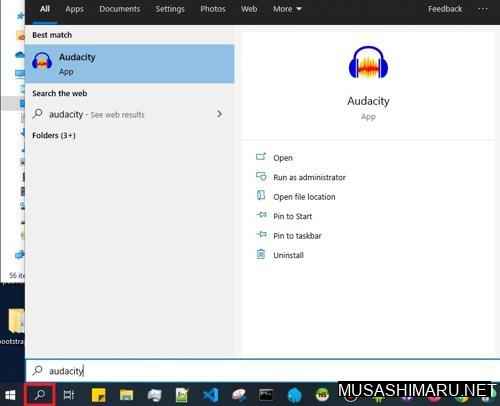
- Saat sobat sudah masuk ke windows sobat, klik pada kolom pencarian disebelah tombol
Start(ikon berlogo windows) bisa dilihat pada gambar diatas - Selanjutnya ketik nama aplikasi yang ingin di uninstall.
- Setelah menemukan aplikasi yang akan di uninstall, silahkan sobat
klik kananpada aplikasi dan pilihUninstallpada menu dropdown yang muncul. (dapat dilihat pada gambar)
Uninstall Aplikasi di Windows melalui Fitur Settings
Cara lain untuk dapat menguninstall aplikasi di windows 10 adalah melalui fitur setting, langkahnya sebagai berikut.
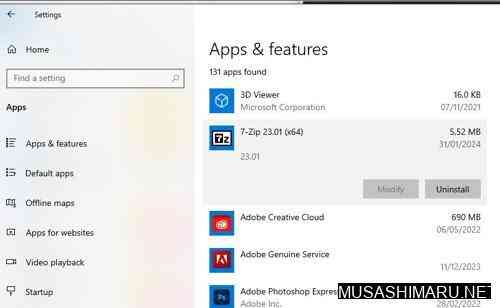
- Buka jendela
Settings, sobat tinggal klik tombolStartdan pilih ikon gerigi. Atau sobat bisa juga mencarinya di kolom pencarian sebelah tombolStart(mungkin tampilan tata letak akan berbeda) - Selanjutnya sobat pilih
Appsdan scroll di bagianApps & features - Tahap selanjutnya sobat temukan dan klik aplikasi windows yang ingin di uninstall.
- Terakhir sobat dapat mengklik
Uninstalluntuk menghapus aplikasi windows tersebut.
Uninstall Aplikasi di Windows melalui Control Panel
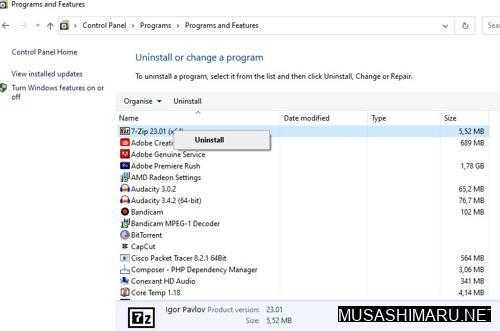
Cara terakhir untuk menghapus aplikasi di windows 10 adalah melalui fitur control panel. Menghapus aplikasi di windwos melalui control panel mungkin cara paling lama atau jadul, karena kami sendiri mengenal control panel sudah sejak Windows XP.
Langkah menghapus aplikasi di windows adalah sebagai berikut.
- Buka
Control Paneldengan cara mencari di menu search dan ketikContrl Panel, lalu klik untuk membuka jendelaControl Panel. (bisa dilihat pada gambar) - Kemudian pilih
Uninstall a program, akan tampil daftar aplikasi atau program yang terinstal dan informasi lain terkait aplikasi. - Untuk menguninistall aplikasi windows sobat tinggal
klik kananpada aplikasi yang akan di uninstall kemudian pilihUninstall - Atau sobat dapat juga memilih aplikasi dengan mengklik aplikasi dan klik menu
Uninstallyang ada di atas.
Jangan lupa cek folder aplikas yang berada di drive C sudah terhapus atau belum, caranya dengan membuka Windows Explorer kemudian pilih Local Disk (C:) dan pilih Program Files atau Program Files (x86).
Cukup sekian pembahasan tetang cara menghpaus atau menguninstall aplikasi yang terinstal di windows 10. Semoga dengan efisiennya aplikasi yang terinstal di laptop atau pc sobat dengan sistem operasi windows dapat meningkatkan performanya.
#WindowsPosted By MasPend Blogger